Làm thế nào để dễ dàng xếp hạng các số bỏ qua các ô trống trong Excel?
Nói chung, nếu có một số ô trống trong danh sách, trong khi bạn áp dụng chức năng Xếp hạng để xếp hạng danh sách, kết quả xếp hạng của các ô trống sẽ được hiển thị dưới dạng lỗi. Nhưng có bất kỳ cách nào có thể xếp hạng các giá trị bỏ qua các ô trống và chỉ để trống như ảnh chụp màn hình bên dưới không? Trong bài viết này, tôi giới thiệu một số công thức để nhanh chóng xếp hạng các giá trị bỏ qua các ô trống trong Excel.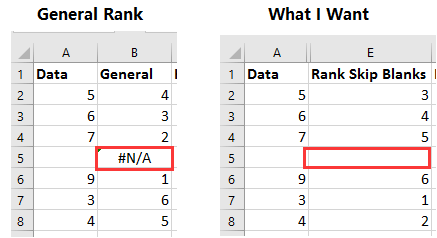
Xếp hạng giá trị bỏ qua các ô trống theo thứ tự tăng dần
Giá trị xếp hạng bỏ qua các ô trống theo thứ tự giảm dần
 Xếp hạng giá trị bỏ qua các ô trống theo thứ tự tăng dần
Xếp hạng giá trị bỏ qua các ô trống theo thứ tự tăng dần
Để xếp hạng giá trị bỏ qua các ô trống tăng dần, trước tiên bạn cần tạo hai cột trợ giúp.
1. Chọn một ô trống bên cạnh danh sách bạn muốn xếp hạng, B2 đối với các trường hợp, hãy nhập công thức này = IF (ISBLANK ($ A2), "", VALUE ($ A2 & "." & (ROW () - ROW ($ B $ 2))))và kéo chốt tự động điền xuống để điền vào các ô với công thức này. Xem ảnh chụp màn hình:
Trong công thức, A2 là ô đầu tiên của danh sách bạn muốn xếp hạng, B2 là ô đầu tiên bạn đặt công thức.
2. Sau đó chuyển đến ô tiếp theo, ví dụ như C2, nhập công thức này = NHỎ ($ B $ 2: $ B $ 8, ROW () - ROW ($ C $ 1)) và kéo chốt điền xuống để điền vào các ô có công thức này. Xem ảnh chụp màn hình:
Trong công thức, B2: B8 là phạm vi sử dụng công thức đầu tiên và C1 là ô phía trên ô bạn áp dụng công thức này.
3. Trong ô D2, bạn có thể xếp hạng các giá trị theo thứ tự tăng dần. Nhập công thức này = IFERROR (MATCH ($ B2, $ C $ 2: $ C $ 8,0), ""), kéo chốt điền xuống để áp dụng công thức này cho các ô. Xem ảnh chụp màn hình:
Trong công thức này, B2 là ô đầu tiên áp dụng công thức đầu tiên, C2: C8 là phạm vi áp dụng công thức thứ hai.
 Giá trị xếp hạng bỏ qua các ô trống theo thứ tự giảm dần
Giá trị xếp hạng bỏ qua các ô trống theo thứ tự giảm dần
Nếu bạn muốn xếp hạng các số bỏ qua khoảng trống theo thứ tự giảm dần, bạn chỉ cần áp dụng một công thức.
Chọn một ô sẽ xếp hạng các số, rồi nhập công thức này, =IF(ISNA(RANK(A2,A$2:A$8)),"",RANK(A2,A$2:A$8)), hãy kéo chốt tự động điền xuống các ô bạn cần áp dụng công thức này.
Trong công thức, A2 là ô đầu tiên của danh sách bạn muốn xếp hạng, A2: A8 là danh sách bạn cần xếp hạng.
Công cụ năng suất văn phòng tốt nhất
Nâng cao kỹ năng Excel của bạn với Kutools for Excel và trải nghiệm hiệu quả hơn bao giờ hết. Kutools for Excel cung cấp hơn 300 tính năng nâng cao để tăng năng suất và tiết kiệm thời gian. Bấm vào đây để có được tính năng bạn cần nhất...

Tab Office mang lại giao diện Tab cho Office và giúp công việc của bạn trở nên dễ dàng hơn nhiều
- Cho phép chỉnh sửa và đọc theo thẻ trong Word, Excel, PowerPoint, Publisher, Access, Visio và Project.
- Mở và tạo nhiều tài liệu trong các tab mới của cùng một cửa sổ, thay vì trong các cửa sổ mới.
- Tăng 50% năng suất của bạn và giảm hàng trăm cú nhấp chuột cho bạn mỗi ngày!
